ถ้าคุณได้รับข้อมูลในหลายแผ่นงานหรือหลายเวิร์กบุ๊กที่คุณต้องการสรุป คําสั่ง รวมข้อมูล สามารถช่วยให้คุณดึงข้อมูลลงบนแผ่นงานเดียวได้ ตัวอย่างเช่น ถ้าคุณมีแผ่นงานค่าใช้จ่ายจากสํานักงานส่วนภูมิภาคของคุณ คุณอาจใช้การรวมข้อมูลเพื่อรวบรวมตัวเลขเหล่านี้ลงในแผ่นงานค่าใช้จ่ายของบริษัท แผ่นงานดังกล่าวอาจมีผลรวมยอดขายและค่าเฉลี่ย ระดับสินค้าคงคลังปัจจุบัน และผลิตภัณฑ์ที่มียอดขายสูงสุดสําหรับทั้งองค์กร
เมื่อต้องการตัดสินใจว่าจะใช้การรวมบัญชีชนิดใด ให้ดูที่แผ่นงานที่คุณกําลังรวมอยู่ ถ้าแผ่นงานมีข้อมูลในตําแหน่งที่ไม่สอดคล้องกัน แม้ว่าป้ายชื่อแถวและคอลัมน์จะไม่เหมือนกัน ให้รวมข้อมูลตามตําแหน่ง ถ้าแผ่นงานใช้ป้ายชื่อแถวและคอลัมน์เดียวกันสําหรับประเภทแม้ว่าข้อมูลจะไม่อยู่ในตําแหน่งที่สอดคล้องกัน ให้รวมข้อมูลตามประเภท
รวมตามตําแหน่ง
สําหรับการรวมข้อมูลตามตําแหน่งที่จะทํางาน ช่วงของข้อมูลบนแผ่นงานต้นฉบับแต่ละแผ่นต้องอยู่ในรูปแบบรายการ โดยไม่มีแถวว่างหรือคอลัมน์ว่างในรายการ
-
เปิดแผ่นงานต้นฉบับแต่ละแผ่น และตรวจสอบให้แน่ใจว่าข้อมูลของคุณอยู่ในตําแหน่งเดียวกันในแต่ละแผ่นงาน
-
ในแผ่นงานปลายทางของคุณ ให้เลือกเซลล์มุมบนซ้ายของพื้นที่ที่คุณต้องการให้ข้อมูลที่ถูกรวมปรากฏขึ้น
หมายเหตุ: ตรวจสอบให้แน่ใจว่าคุณปล่อยเซลล์ไว้ทางด้านขวาและด้านล่างของข้อมูลที่รวมแล้ว
-
ไปที่ ข้อมูล > รวมข้อมูล
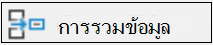
-
ในกล่อง ฟังก์ชัน ให้เลือกฟังก์ชันที่คุณต้องการให้ Excel ใช้ในการรวมข้อมูล
-
ในแผ่นงานต้นฉบับแต่ละแผ่น ให้เลือกข้อมูลของคุณ
เส้นทางไฟล์ถูกใส่ไว้ในการอ้างอิงทั้งหมด
-
เมื่อคุณได้เพิ่มข้อมูลจากแต่ละแผ่นงานต้นฉบับและเวิร์กบุ๊กแล้ว ให้เลือก ตกลง
รวมตามประเภท
เพื่อให้การรวมข้อมูลตามประเภททํางานได้ ช่วงของข้อมูลบนแผ่นงานต้นฉบับแต่ละแผ่นต้องอยู่ในรูปแบบรายการ โดยไม่มีแถวว่างหรือคอลัมน์ว่างในรายการ นอกจากนี้ ประเภทต้องมีการติดป้ายชื่ออย่างสม่ําเสมอ ตัวอย่างเช่น ถ้าคอลัมน์หนึ่งมีป้ายชื่อ Avg และอีกคอลัมน์มีป้ายชื่อว่า Average คําสั่ง รวม จะไม่รวมสองคอลัมน์เข้าด้วยกัน
-
เปิดแผ่นงานต้นฉบับแต่ละแผ่น
-
ในแผ่นงานปลายทางของคุณ ให้เลือกเซลล์มุมบนซ้ายของพื้นที่ที่คุณต้องการให้ข้อมูลที่ถูกรวมปรากฏขึ้น
หมายเหตุ: ตรวจสอบให้แน่ใจว่าคุณปล่อยเซลล์ไว้ทางด้านขวาและด้านล่างของข้อมูลที่รวมแล้ว
-
ไปที่ ข้อมูล > รวมข้อมูล
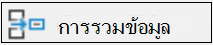
-
ในกล่อง ฟังก์ชัน ให้เลือกฟังก์ชันที่คุณต้องการให้ Excel ใช้ในการรวมข้อมูล
-
เมื่อต้องการระบุตําแหน่งของป้ายชื่อที่อยู่ในช่วงแหล่งข้อมูล ให้เลือกกล่องกาเครื่องหมายภายใต้ ใช้ป้ายชื่อใน: แถว บนสุดคอลัมน์ซ้าย หรือทั้งสองอย่าง
-
ในแผ่นงานต้นฉบับแต่ละแผ่น ให้เลือกข้อมูลของคุณ ตรวจสอบให้แน่ใจว่าได้รวมข้อมูลแถวบนสุดหรือด้านซ้ายของคอลัมน์ที่คุณได้เลือกไว้ก่อนหน้านี้แล้ว
เส้นทางไฟล์ถูกใส่ไว้ในการอ้างอิงทั้งหมด
-
เมื่อคุณได้เพิ่มข้อมูลจากแต่ละแผ่นงานต้นฉบับและเวิร์กบุ๊กแล้ว ให้เลือก ตกลง
หมายเหตุ: ป้ายชื่อใดๆ ที่ไม่ตรงกันกับป้ายชื่อในพื้นที่แหล่งข้อมูลอื่นจะทําให้เกิดแถวหรือคอลัมน์ที่แยกกันในการรวมข้อมูล










